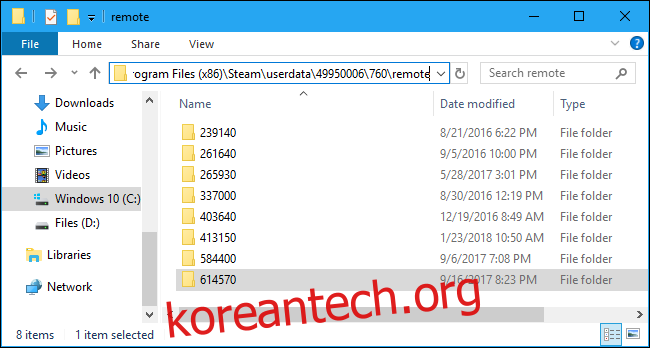Steam에는 기본적으로 F12 키를 사용하여 플레이 중인 게임의 사진을 캡처하는 스크린샷 기능이 내장되어 있습니다. Steam이 게임별로 분할하고 여러 폴더 뒤에 숨기기 때문에 액세스하기가 약간 복잡합니다.
내 Steam 스크린샷은 어디에 있습니까?
여기서는 Windows를 예제로 사용하고 있습니다. Linux와 macOS는 거의 동일한 방식으로 작동하지만 폴더 이름이 다릅니다.
Steam은 스크린샷을 Windows PC의 다음 폴더에 저장합니다.
C:Program Files (x86)Steamuserdata{Your Steam ID}760remote{The Game's ID}screenshots
Linux에서는 다음 위치에 있습니다.
~/.local/share/Steam/userdata/{Your Steam ID}/760/remote/{The Game's ID}/screenshots
Mac에서는 다음 위치에 있습니다.
Users/{username}/Library/Application Support/Steam/userdata/{Your Steam ID}/760/remote/{The Game's ID}/screenshots
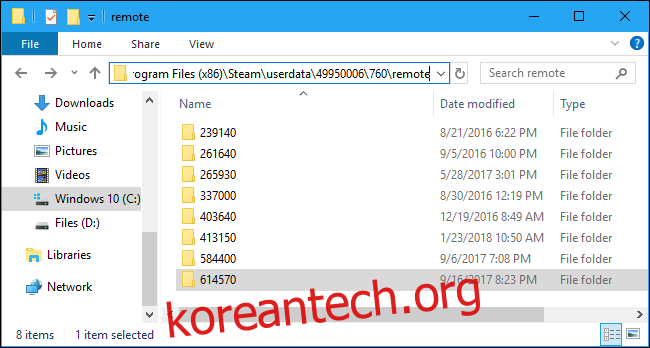
문제는 게임별로 나누어져 있는데 “252490”이 어떤 게임인지 잘 모를 것입니다.
라이브러리에서 게임을 마우스 오른쪽 버튼으로 클릭하고 드롭다운 메뉴에서 “스크린샷 보기”를 클릭하면 게임의 스크린샷에 훨씬 쉽게 액세스할 수 있습니다.
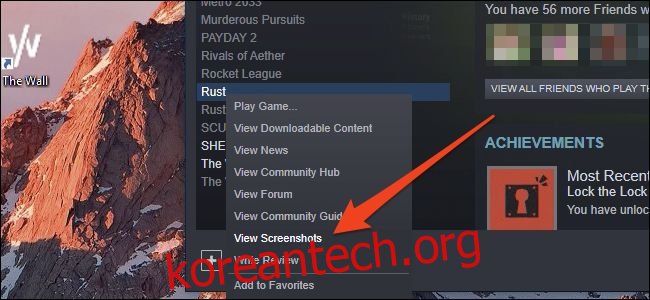
그러면 모든 스크린샷을 볼 수 있는 대화 상자가 열리고 하단의 “디스크에 표시”를 클릭하여 모든 스크린샷이 있는 폴더를 엽니다.
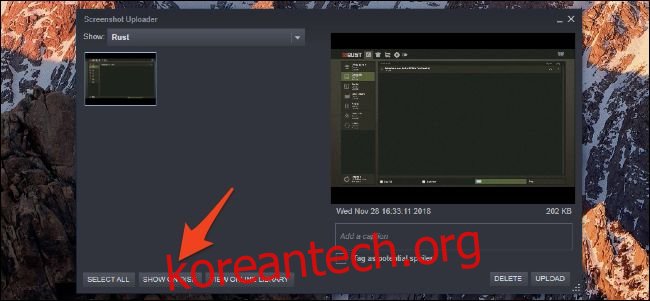
이 대화 상자의 “업로드” 기능은 스크린샷을 Steam 프로필(또는 선택적으로 Facebook)에 게시합니다. Imgur와 같은 호스팅 사이트에는 업로드하지 않습니다. 수동으로 해야 합니다.
실제 파일이 있으면 다른 폴더에 저장하거나 Dropbox와 같은 클라우드 서비스에 업로드하는 등 원하는 대로 백업할 수 있습니다. 모든 게임의 스크린샷을 백업하려면 수동으로 백업하거나 각 게임의 모든 폴더가 포함된 전체 760remote 폴더를 백업해야 합니다. 한 번에 한 폴더에서 모두 볼 수 있는 방법은 없는 것 같습니다.